Как создать альбом Вконтакте? Как создать закрытый альбом в группе вконтакте
Ваши фотографии, которые вы загружаете Вконтакт, можно сортировать по альбомам. В данной инструкции я покажу вам, как создать альбом Вконтакте.
Мы научимся это делать как для страницы, так и для группы, в которой вы являетесь администратором (см. как назначить админа в группе вконтакте).
Оглавление:
- Создаем альбом для страницы
- Теперь для группы
- Видео урок: как создать альбом вконтакте
- Заключение
Создаем альбом для страницы
Идем вконтакт, и переходим в раздел «Мои фотографии». Здесь нажимаем кнопку «Создать альбом».
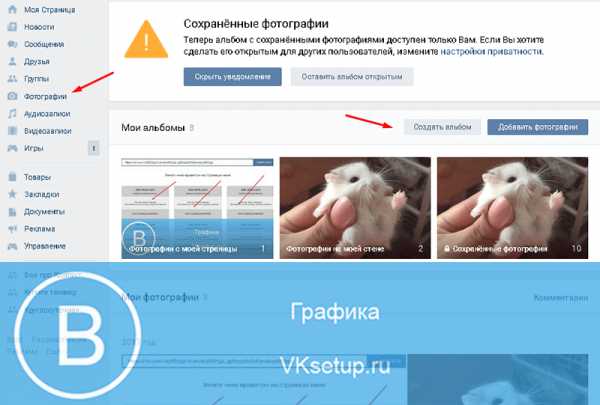
У нас откроется форма. В ней заполняем названия для нового альбома, и его описание. При необходимости, вы можете указать, кому он будет доступен для просмотра, и кто сможет комментировать фотки (см. как скрыть комментарии к фото в вк). Для этого выставите соответствующие разрешения. Когда заполните, нажимайте кнопку «Создать альбом».

Альбом будет создан, и вы можете начинать добавлять в него фотографии (см. как добавить фото в вк с компьютера).
Теперь для группы
Идем в раздел «Группы», и открываем вкладку «Управление». Здесь выбираем сообщество, в котором нужно создать альбом, и переходим в него.

Затем щелкаем по ссылке «Фотоальбомы».
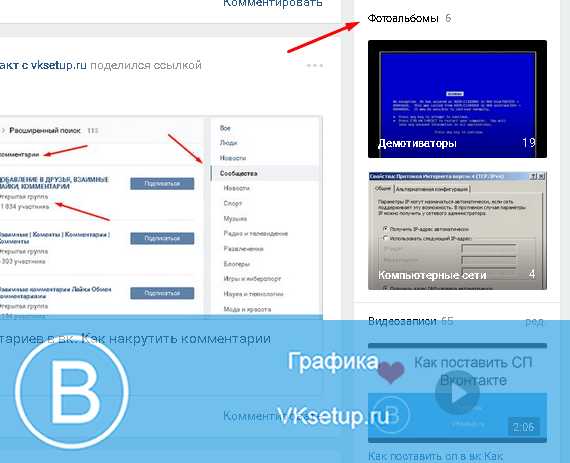
Здесь нажимаем кнопку «Создать альбом», и переходим к заполнению форму.
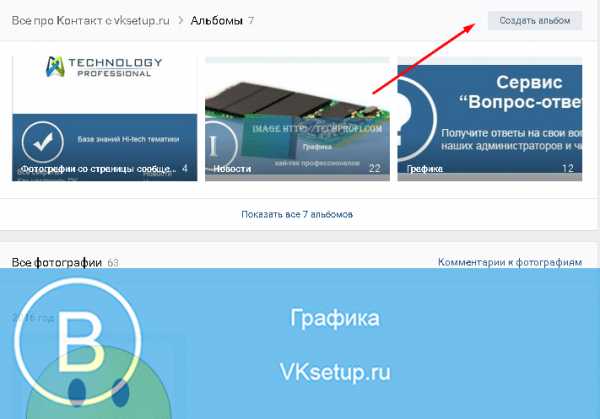
Здесь заполняем все тоже самое, что и в альбоме для страницы. Тут еще есть возможность ограничить добавление фотографий, и сделать эту функцию только для администраторов сообщества (см. как назначить администратора в группе вконтакте).
Когда закончите, нажимайте «Создать альбом».

Видео урок: как создать альбом вконтакте
Заключение
Читайте также:
Как видите, ничего сложного нет. Альбомы создаются за пару секунд. Используйте их, для распределения ваших фотографий.
Вопросы?
Вам помогла эта информация? Удалось решить возникший вопрос?
Понравилась статья? Пожалуйста, подпишитесь на нас Вконтакте!
Мой мир
Одноклассники
Google+
Загрузка…vksetup.ru
Как скрыть альбом ВКонтакте?
Мы с вами уже научились, как создать альбом вконтакте. Я также показывал, как скрыть комментарии к фото вконтакте.
В данной инструкции я хочу пойти дальше, и научить вас скрывать альбом Вконтакте. Это нужно для того, чтобы иметь приватный альбом для фотографий, который будет доступен только вам.
Оглавление:
- Делаем скрытый альбом
- Делаем скрытым уже существующий альбом
- Как скрыть альбом через приложение ВКонтакте
- Видео урок: как скрыть альбом Вконтакте
- Заключение
Делаем скрытый альбом
Идем в ВК и переходим в раздел «Фотографии». Здесь нажимаем кнопку «Создать альбом».
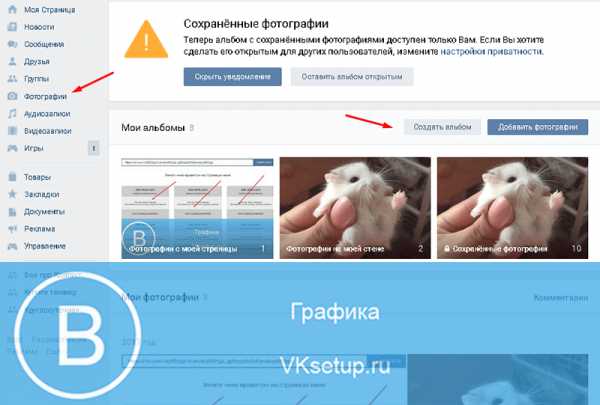
У нас откроется форма. В ней нужно заполнить название и описание. Теперь в блоке «Кто может просматривать этот альбом», откройте меню и выберите вариант «Только я».

Теперь нажмите кнопку «Создать альбом». Теперь просмотр фотографий, которые мы в него добавим, будет доступен только нам.
Делаем скрытым уже существующий альбом
Возвращаемся в раздел «Фотографии». Здесь в списке найдите нужный альбом, и наведите на него курсор мыши. В правом верхнем углу появится значок в виде карандаша. Нажмите на него, для перехода к редактированию.
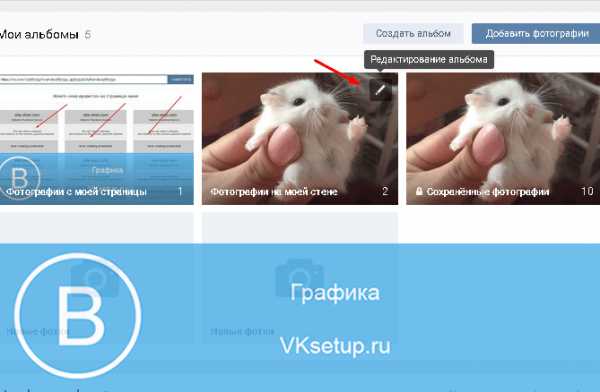
На следующей странице поставьте значение «Только я», для параметра «Кто может просматривать этот альбом».
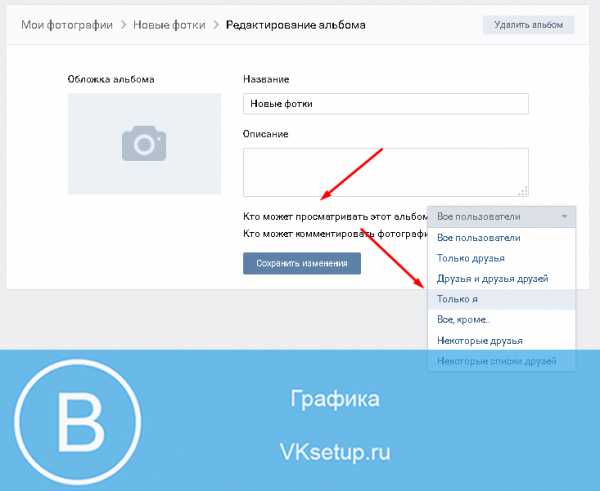
Как скрыть альбом через приложение ВКонтакте
Запускаем приложение (см. вконтакте скачать на компьютер windows 7). Открываем меню, и идем в раздел «Фотографии».
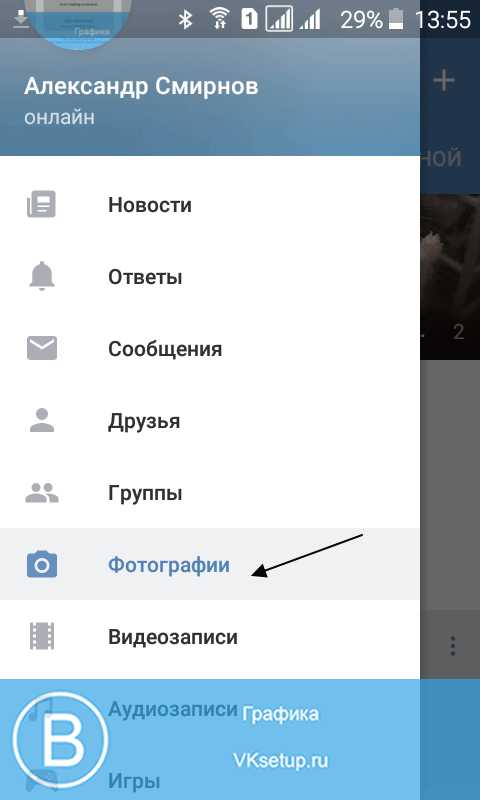
Теперь перейдите на вкладку «Альбомы». Найдите нужный, и откройте для него меню. Нажмите «Редактировать».
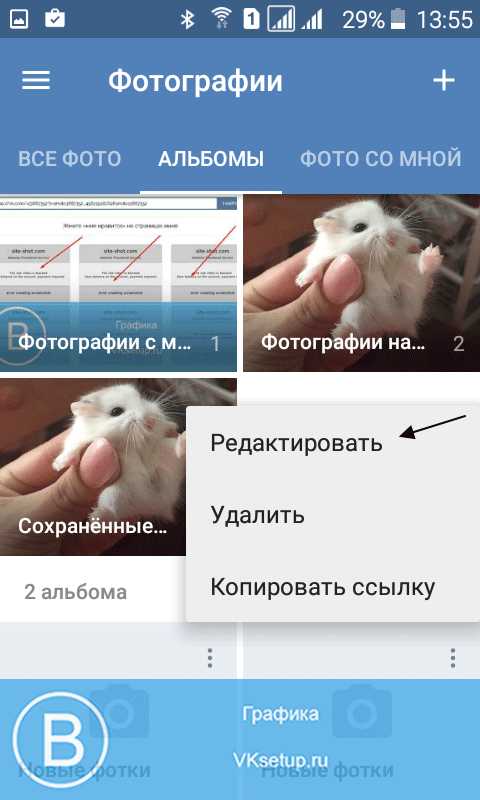
Находим настройку «Кто может просматривать этот альбом», и ставим значение «Только я».

Теперь фотографии будут доступны только нам.
Видео урок: как скрыть альбом Вконтакте
Заключение
Читайте также:
Если вам нужно создать приватный альбом, для создания личной галереи, используйте любой способ, из рассмотренных выше.
Вопросы?
Вам помогла эта информация? Удалось решить возникший вопрос?
Понравилась статья? Пожалуйста, подпишитесь на нас Вконтакте!
Мой мир
Одноклассники
Google+
Загрузка…vksetup.ru
Как создать альбом в группе Вконтакте
Вконтакте существуют многочисленные группы и сообщества, в составе которых находится огромное количество подписчиков. Группы создаются по различным темам и любой может подписаться и узнавать информацию по тому разделу, который интересен. В сообществах периодически публикуются новости, которые транслируются всем подписчикам. Также группы могут содержать список аудиозаписей, большое количество видеозаписей и альбомы с фотографиями. Однако как наполнить группу фотографиями не совсем понятно в процессе создания сообщества, поэтому сегодня рассмотрим как создать альбом в группе Вконтакте.
Как создать альбом в группе
Итак, у вас есть группа или сообщество, на процесс создания альбома это не влияет. Вы хотите добавить фото, но не знаете как. В первую очередь переходим к настройкам сообщества.

И выбираем в открывшемся списке Управление сообществом. Потом переходим к Разделам в блоке справа.
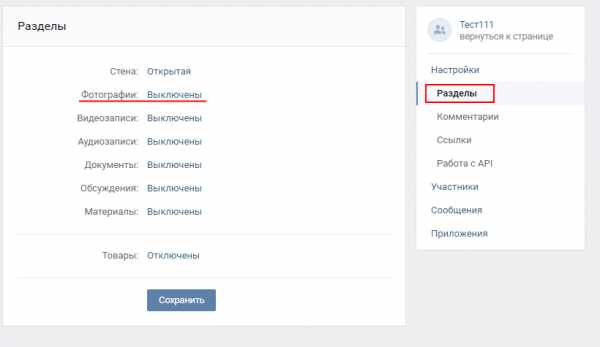
Нужно включить отображение Фотографий в группе и только тогда вы сможете работать с фото — добавлять, удалять. В сообществе разница лишь в том, что нужно поставить галочку напротив

Затем переходим к главной странице нашей группы и ищем пункт Добавить Фотографии. Добавляем любое изображение — таким образом у нас сформировался первый альбом, у которого можно отредактировать название и описание. Альбомов можно создавать сколько угодно, максимальное количество изображений в альбоме не может превышать 10000.
Создавать альбомы с фотографиями в группе просто, теперь вы знаете как это сделать. Следующие этапы — наполнение группы контентом и раскрутка — увеличение активной аудитории.
searchlikes.ru
Как создать альбом в группе в вк
В социальной сети Вконтакте существует множество сообществ, однако в процессе создания группы не совсем понятно, как же её наполнять фотографиями.
Пользователи, которые задаются вопросом, как создать альбом в группе вконтакте, смогут найти ответ в нижеприведенной статье.
Назначение альбомов в пабликах ВК
Практически для любого типа сообщества, фотографии являются неотъемлемой частью работы либо взаимодействия с аудиторией. Фотографии в сообществах могут иметь различное предназначение:
- визуальное отображение предлагаемого товара или услуг;
- содержать отзывы покупателей и клиентов;
- хвастовство участников своими коллекциями либо достижениями;
- скриншоты системных окон, рабочих столов и дисплеев устройств;
- обучающие и наглядные материалы;
- различные тематические фото и картинки.
Фотографии, скриншоты и картинки являются крайне полезными, но для начала в группе предварительно должен быть создан и настроен соответствующий альбом. Это действие достаточно несложное, а о том, как правильно и быстро это сделать, будет написано в следующем разделе.
Грамотное наполнение группы уникальными и тематическими фотоматериалами, позволит упростить процесс раскрутки сообщества. Кроме того, на фото и видео материалах, можно начать зарабатывать путем размещения партнерской ссылки либо иными доступными способами.
В данном случае, все будет зависеть от специфики и принципа работы сообщества.
Как включить альбомы в группе
Следует отметить, что в зависимости от типа сообщества и его настроек, создать, редактировать и наполнять альбомы в группе может либо только администратор, либо же любой участник. Но прежде, чем настраивать уровень доступа к фотографиям, их необходимо сначала активировать в своем сообществе.
Рассмотрим вариант, когда у пользователя имеется уже созданное, собственное сообщество. В настройках сообщества, которые можно найти под аватаркой в правой части экрана, потребуется перейти в раздел Управления сообществом.
В открывшемся меню, следует в правом столбце, который содержит перечень всех рубрик выбрать – Разделы.

После этого, откроется список всех функций, которые по желанию можно включить либо отключить в сообществе. Следовательно, отыскав раздел с фотографиями, необходимо изменить положение переключателя – Включены.
Впоследствии, в случае необходимости, отдельные альбомы можно на время или на постоянной основе скрывать, при этом, не нарушая деятельность всех остальных альбомов.
Как создать альбомы в группе
Когда в группе уже включены альбомы, то на главной странице сообщества появится новый раздел с фотографиями. Все добавляемые в сообщество фотографии, должны быть рассортированы по альбомам, а потому первым шагом потребуется создать, хотя бы один из них.
Перейдя в раздел фотографий можно увидеть соответствующие кнопки для создания альбомов и добавления фотографий. Ограничений на количество альбомов нет, а вот в каждом из альбомов, количество фотографий может достигать лимита.
Разумеется, что в случае необходимости можно удалять, как отдельные фото, так и целые альбомы. При необходимости, можно изменять наименование и описание альбома, а также некоторые другие настройки, например обложку.
Существует два основных вида доступа к альбомам: открытый и ограниченный. В первом случае, добавлять фотографии и создавать новые альбомы, могут все участники сообщества. Во втором же, подобные функции доступны только администраторам сообщества и назначенным ими редакторам. В случае необходимости, можно отключить участникам, возможность оставлять комментарии под опубликованными в альбомах фотографиями.
Стоит отметить, что в зависимости от типа сообщества, расположение альбомов на главной странице будет различным. Это сказывается, как на удобстве для пользователей, так и на наглядности оформления группы в целом.
В случае, когда основным контентом группы является видео, например, паблик известного блогера, то можно подобным же образом создавать и настраивать видеоальбомы. Кроме того, видео может содержать в себе различные обзоры, отзывы, обучающие материалы и многое другое, что было заснято подписчиками группы либо администрацией.
Загружать же видео либо фото материалы можно непосредственно со своего ПК, либо достаточно просто указать ссылку на уже опубликованный в глобальной сети материал.
Заключение
Теперь каждый пользователь, имеющий свой паблик либо только планирующий обзавестись собственным сообществом, знает, как создать фотоальбомы для наполнения группы и улучшения её оформления. Альбомы в пабликах ВК имеют множество назначений и открывают обширные возможности своим владельцам, чем необходимо пользоваться в полной мере.
vacenko.ru
